소리도 진동도 없을 때, 꼭 확인해야 할 5가지 설정!

일상 속에서 스마트폰의 알림은 중요한 역할을 합니다. 중요한 메신저, 앱, 일정 알림 등이 제때 울리지 않으면 업무나 일상생활에 혼란이 생기기도 하죠.
특히 중요한 연락을 놓치는 상황은 누구에게나 스트레스를 유발할 수 있습니다. 하지만 다행히도 이러한 문제는 간단한 설정 변경만으로도 대부분 해결할 수 있습니다. 이 글에서는 알림이 울리지 않는 이유와 함께 꼭 점검해야 할 설정 항목들을 소개해 드릴게요. 평소와 다르게 스마트폰이 조용하다면 지금 바로 따라해보세요.
단 몇 분만 투자하면 스마트폰 알림을 다시 정확하게 받아볼 수 있습니다.
| 알림이 안 올 때 | 설정 확인만으로 간단히 해결 가능합니다. |
| 방해금지 모드 | 활성화 여부를 꼭 확인해보세요. |

스마트폰에서 알림이 울리지 않는 이유는 의외로 단순한 경우가 많습니다. 가장 흔한 원인은 앱 알림 권한이 비활성화되어 있는 상황입니다. 특정 앱을 설치한 이후 설정을 제대로 확인하지 않으면 중요한 메시지나 알림을 놓칠 수 있죠.
이럴 땐 설정에서 해당 앱으로 이동해 알림 권한을 활성화해야 합니다. 또한 배터리 최적화 기능이 자동으로 앱 활동을 제한하는 경우도 있어 이를 해제하는 것도 필요합니다. 이처럼 알림 문제는 설정 몇 가지만 확인하면 손쉽게 해결될 수 있습니다.
알림이 울리지 않는 두 번째 원인은 방해금지 모드 또는 무음 설정입니다. 무심코 설정된 방해금지 모드는 알림은 수신하되 소리나 진동이 울리지 않게 만듭니다.
이로 인해 사용자 입장에서는 알림 자체가 오지 않는다고 느낄 수 있죠. 설정에서 방해금지 시간대를 지정하거나 기능을 아예 해제하면 문제를 빠르게 해결할 수 있습니다. 또한 알림 소리 크기나 진동 설정도 함께 점검해보세요.
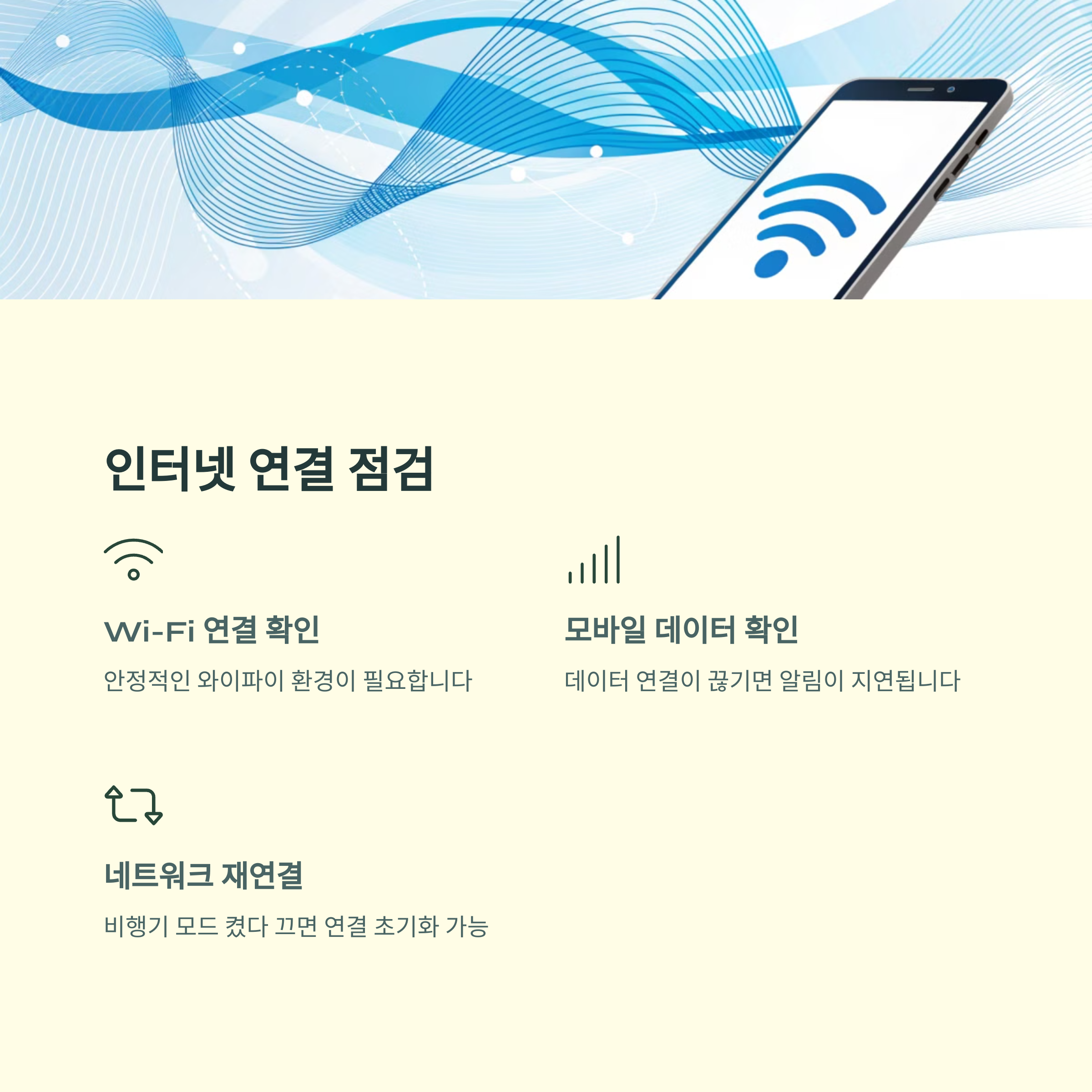
마지막으로 확인해야 할 부분은 인터넷 연결과 소프트웨어 업데이트입니다. 카카오톡, 인스타그램처럼 서버와 실시간 연결이 필요한 앱들은 네트워크가 불안정하면 알림이 지연되거나 도착하지 않을 수 있습니다.
또한 구형 OS를 사용하는 경우 특정 앱과의 호환 문제가 발생할 수 있으니 항상 최신 버전으로 업데이트해주는 것이 좋습니다. 정기적인 점검으로 알림 누락 문제를 사전에 방지해보세요.
| 알림 권한 | 방해금지 모드 | 배터리 절약 모드 |
| 앱 알림 허용 여부 꼭 확인 필요 | 자동 설정 시간대 조정 필수 | 자동 차단 해제해야 알림 수신 |
| 설정 > 앱 관리 > 알림에서 확인 가능 | 벨소리, 진동과 함께 점검 필수 | 설정 > 배터리에서 기능 해제 가능 |
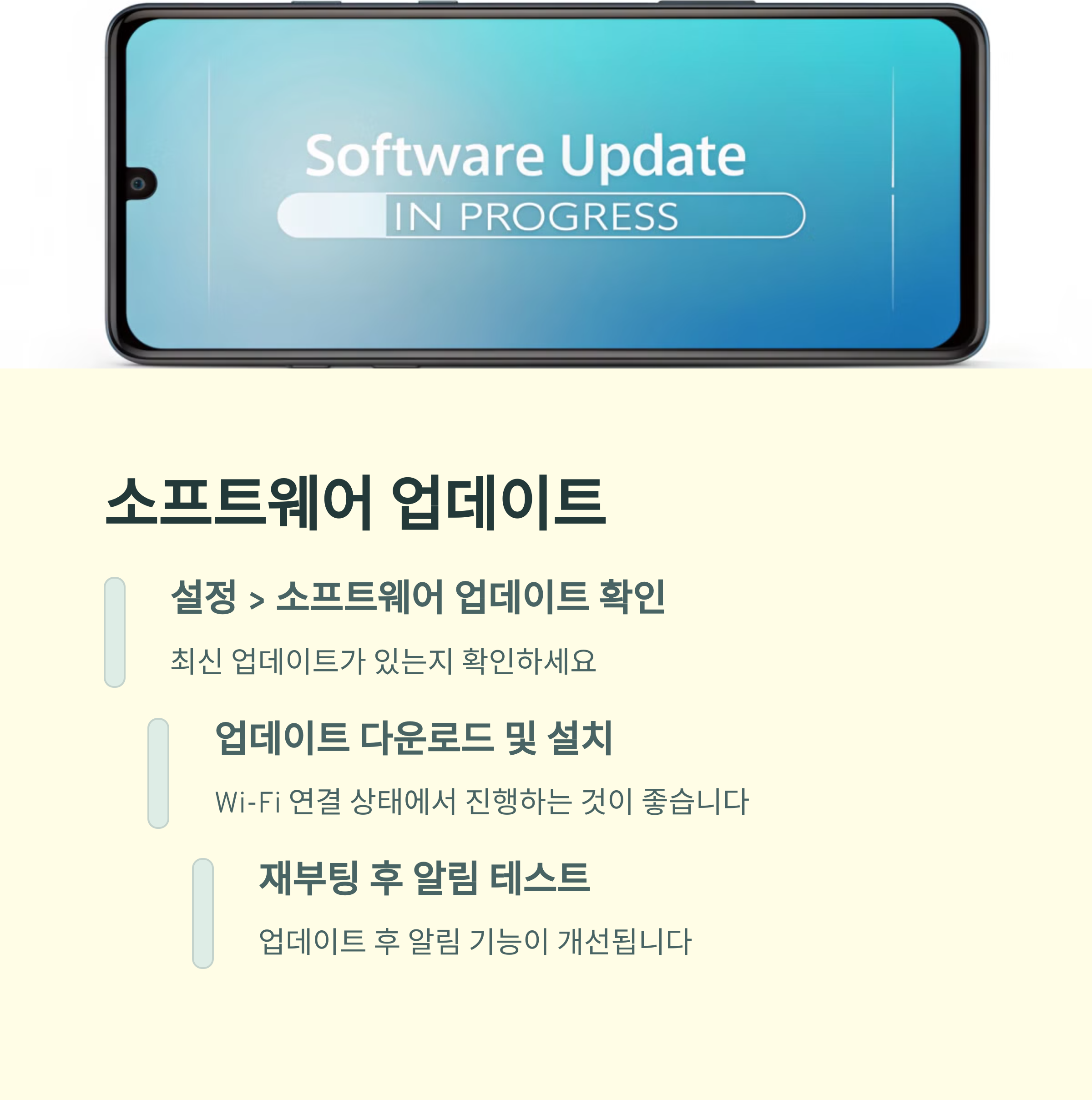
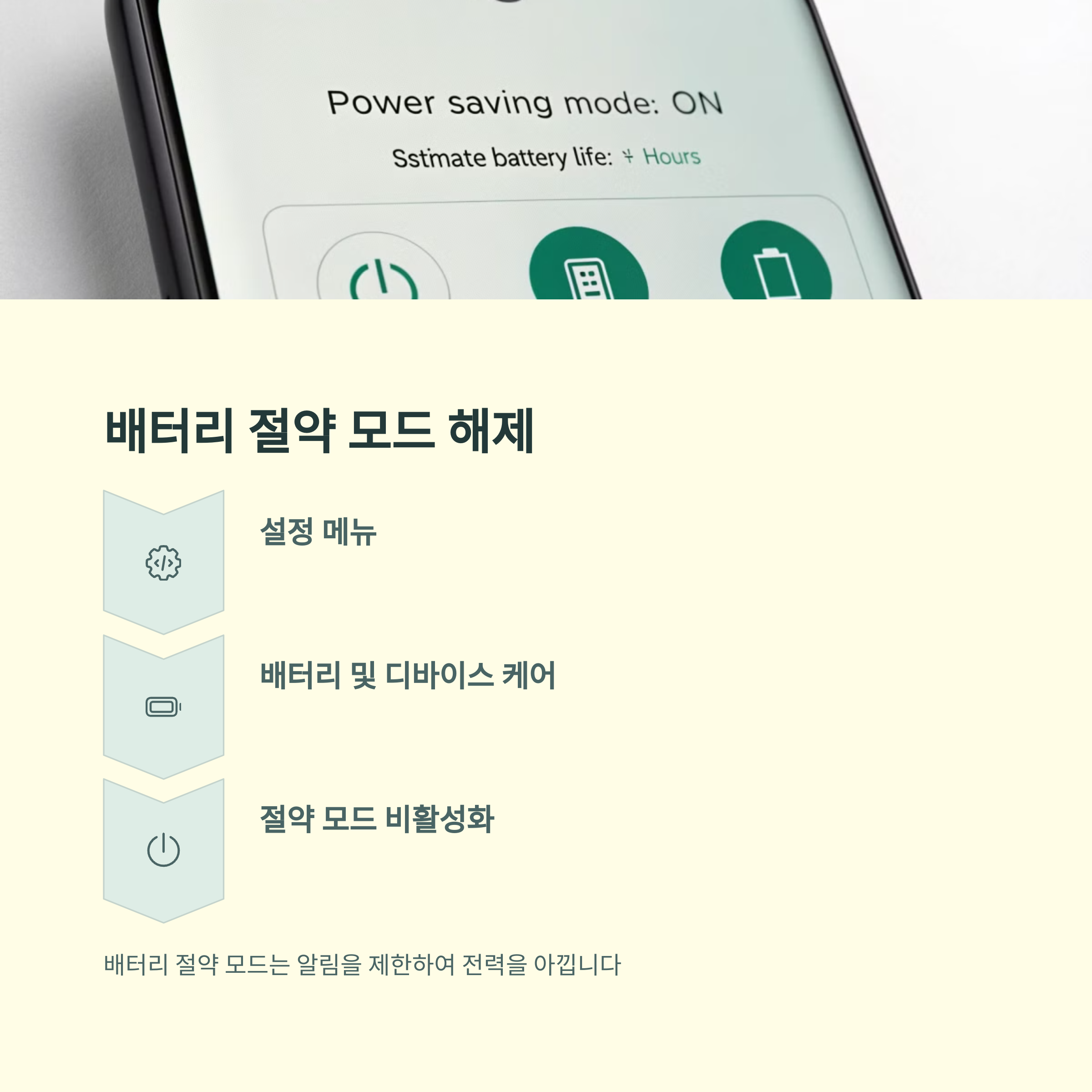
스마트폰에서 알림이 울리지 않는 문제는 대부분의 경우 간단한 설정 점검만으로도 해결이 가능합니다. 중요한 연락이나 일정이 누락되지 않도록 알림 권한, 방해금지 모드, 네트워크 상태, 그리고 소프트웨어 업데이트 여부까지 꼼꼼히 체크해보는 습관을 들이시길 바랍니다.
오늘 안내드린 내용만 잘 따라 하셔도 더 이상 중요한 알림을 놓치는 일은 없을 거예요. 스마트한 설정 관리로 스트레스 없는 스마트폰 생활을 시작해보세요!
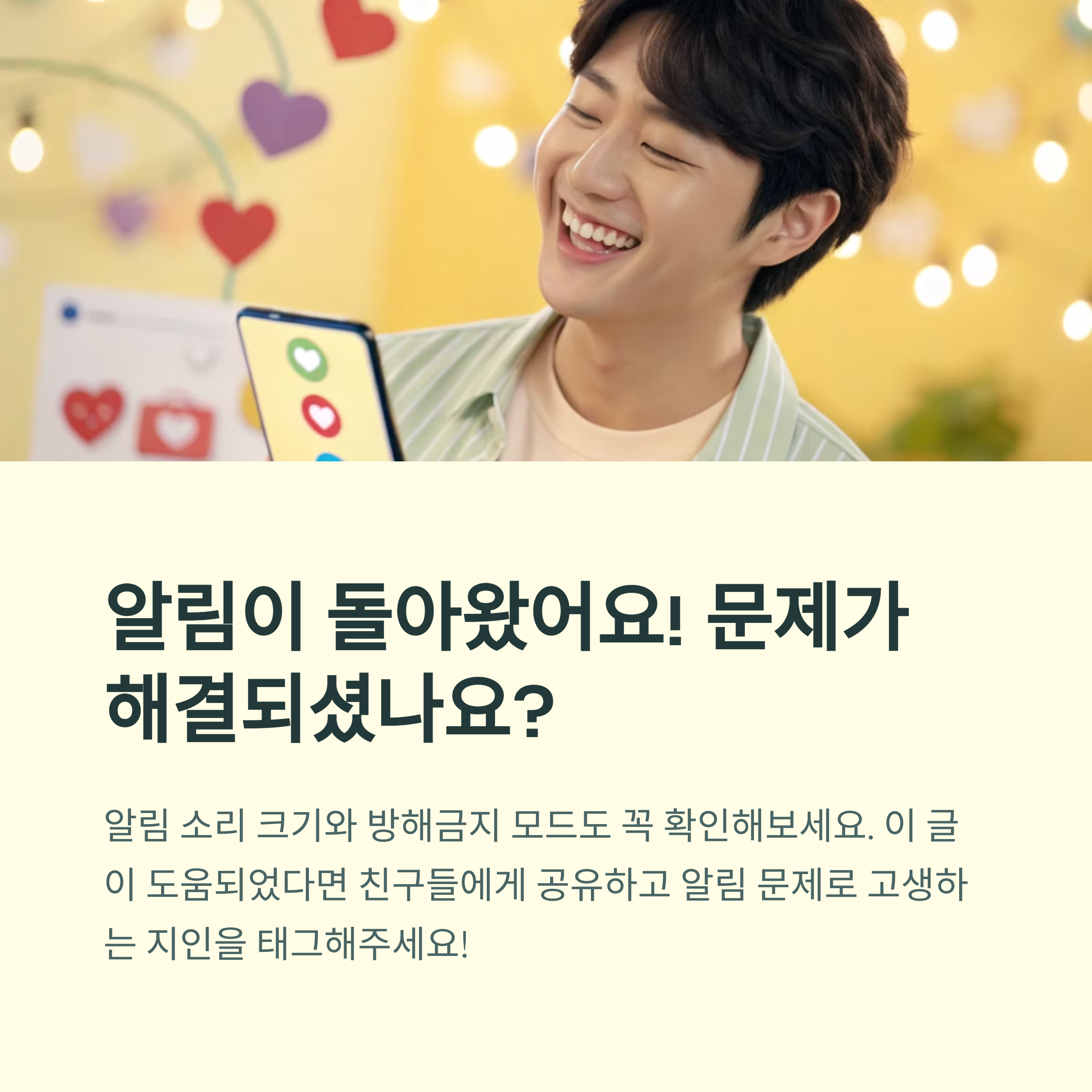
여러분의 의견을 들려주세요!
여러분은 어떤 설정 때문에 알림이 울리지 않았나요?
댓글로 경험을 공유해주시면 다른 분들에게도 큰 도움이 될 수 있습니다. 함께 해결책을 나누며 더 나은 스마트폰 사용 문화를 만들어가요!
태그:
'IT정보' 카테고리의 다른 글
| iOS 18.4 정식 출시일과 주요 기능: '나의 찾기'와 애플 인텔리전스 (0) | 2025.04.02 |
|---|---|
| 스마트폰 사진편집 어플 추천, AI 기능으로 감성사진 완성 (0) | 2025.04.01 |
| 갤럭시 S25 울트라 vs 아이폰 17 플래그십 스마트폰 대결 (1) | 2025.03.29 |
| 자급제 스마트폰 vs 통신사폰, 어떤 게 더 이득일까? (0) | 2025.03.28 |
| 스마트폰 구매 전 필독! 브랜드별 비교 총정리 (0) | 2025.03.27 |



